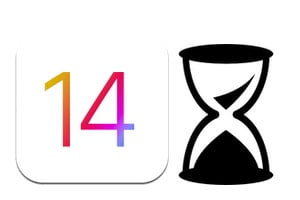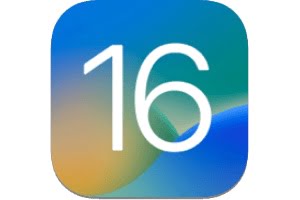在 iOS 11 或更高版本下使用 Safari 在 iPhone / iPad / iPod touch 第 6 代上将网页保存为 PDF 是完全可能的。确实,iOS 11 原生管理 PDF 格式,因此无需添加第三方应用程序。然后,您可以将 PDF 文档直接存储在 iPhone 的内存中或存储在i云盘。除了阅读之外,我们还邀请您始终从非常实用的角度阅读我们的教程使用带或不带 AirPrint 的 iPhone/iPad 进行打印(纸质或 PDF 文档)或如何在 Safari Mac 上打印没有广告的网页如果您使用的是 macOS。
在 iPhone 上将网页另存为 PDF:创建 PDF
启动 Safari Web 浏览器并打开您选择的网页。单击底部菜单栏中的共享图标。
然后找到标有“创建 PDF”的图标并选择它。
您应该立即看到一个带时间戳的 Safari 浏览器窗口出现(例如 Safari -2018 年 2 月 14 日 10:00)和一个蓝色的“确定”按钮,您当然必须点击该按钮。
在 iPhone 上将网页另存为 PDF:将 PDF 文件保存到...
现在您所要做的就是确定保存网页的位置,该网页将成为 PDF 文档。点击标有“将文件保存到...”的蓝色菜单
您现在有两个选择。 PDF文档可以直接存储在您的iPhone / iPad的内存中,如果您有需要,这非常实用5GB 免费 iCloud 帐户空间已满或在 iCloud 云盘中。
PDF 格式在 Mac 上也非常易于使用,如果您正在寻找有关此主题的有趣主题,请随时查阅我们有趣的文章: